დაგეგმეთ Defender ხელმოწერის განახლებები Windows 10-ში
როგორ დავგეგმოთ ხელმოწერის განახლებები Microsoft Defender ანტივირუსისთვის Windows 10-ში
Microsoft Defender (ყოფილი Windows Defender) ანტივირუსი იყენებს უსაფრთხოების დაზვერვის განმარტებებს საფრთხეების აღმოსაჩენად. Windows 10 ავტომატურად ჩამოტვირთავს უახლეს ინფორმაციას, რომელიც ხელმისაწვდომია Windows Update-ის მეშვეობით. თქვენ ასევე შეგიძლიათ შექმნათ მორგებული გრაფიკი ხელმოწერის განახლებების უფრო ხშირად მისაღებად, ან როდესაც Windows Update შეჩერებულია ან გამორთულია.
რეკლამა
Windows Defender არის ნაგულისხმევი ანტივირუსული აპლიკაცია, რომელიც გაიგზავნება Windows 10-ით. Windows-ის ადრინდელი ვერსიები, როგორიცაა Windows 8.1, Windows 8, Windows 7 და Vista, ასევე ჰქონდათ, მაგრამ ადრე ნაკლებად ეფექტური იყო, რადგან ის მხოლოდ სკანირებდა ჯაშუშურ პროგრამებს და რეკლამას. Windows 8-სა და Windows 10-ში Defender დაფუძნებულია Microsoft Security Essentials აპზე, რომელიც გთავაზობთ უკეთეს დაცვას ყველა სახის მავნე პროგრამისგან სრული დაცვის დამატებით. Microsoft აპს Microsoft Defender-ს უწოდებს სახელს.

Windows 10-ის უახლესი ვერსია, რომელსაც მოყვება ახალი აპლიკაცია, სახელწოდებით Windows Security. აპლიკაცია, ადრე ცნობილი როგორც "Windows Defender Dashboard" და "Windows Defender Security". ცენტრი", შეიქმნა იმისათვის, რომ მომხმარებელს დაეხმაროს აკონტროლოს თავისი უსაფრთხოებისა და კონფიდენციალურობის პარამეტრები მკაფიოდ და სასარგებლო გზა. ის შეიცავს Windows Defender-თან დაკავშირებულ ყველა პარამეტრს. უსაფრთხოების ცენტრის აპლიკაცია განხილულია პოსტში Windows Defender უსაფრთხოების ცენტრი Windows 10 Creators Update-ში.
შენიშვნა: Windows 10 საშუალებას გაძლევთ მხოლოდ დროებით გამორთოთ Windows Defender Windows უსაფრთხოების სპეციალური ოფციით. გარკვეული პერიოდის შემდეგ, ის ავტომატურად ჩაირთვება. თუ მისი სამუდამოდ გამორთვა გჭირდებათ, იხილეთ გამორთეთ Windows Defender Windows 10-ში.
დამცველის ხელმოწერის განახლებები
Microsoft მუდმივად ანახლებს უსაფრთხოების დაზვერვას ანტიმავნე პროგრამებში, რათა დაფაროს უახლესი საფრთხეები და მუდმივად შეცვალოს გამოვლენის ლოგიკა, აძლიერებს Windows Defender Antivirus-ის და Microsoft-ის სხვა ანტიმავნე პროგრამების უნარს ზუსტად იდენტიფიცირება. მუქარები. ეს უსაფრთხოების დაზვერვა მუშაობს უშუალოდ ღრუბელზე დაფუძნებული დაცვით, რათა უზრუნველყოს სწრაფი და ძლიერი AI-ით გაძლიერებული, შემდეგი თაობის დაცვა.
დამცველის ხელმოწერის განახლებები დაკავშირებულია ჩაშენებულ Windows Update ფუნქციასთან. როცა გაქვს ინვალიდი, შეჩერდა Focus Assist, ან თქვენ ხართ ა გაზომილი კავშირი, Microsoft Defender ასევე არ მიიღებს ხელმოწერის განახლებებს. ამ შემთხვევაში, თქვენ შეგიძლიათ შექმნათ მისთვის მორგებული გრაფიკი, რაც განახლებებს დამოუკიდებლად გახდის Windows Update-ისგან.
წინა სტატიაში ჩვენ უკვე განვიხილეთ მრავალი მეთოდი, რომელთა გამოყენება შეგიძლიათ Defender ხელმოწერების ხელით განახლებისთვის.
Windows Defender-ის განმარტებების ხელით განახლება Windows 10-ში
ერთ-ერთი მათგანი შესაფერისია Windows 10-ში დაგეგმილი დავალების შესაქმნელად. მოკლედ, ზემოთ მოცემული სტატიიდან შეგიძლიათ გაიგოთ, რომ შეგიძლიათ განახლების გააქტიურება ბრძანების სტრიქონიდან. ეს შესაძლებელია კონსოლთან ერთად MpCmdRun.exe პროგრამა, რომელიც არის Microsoft Defender-ის ნაწილი და გამოიყენება ძირითადად IT ადმინისტრატორების მიერ დაგეგმილი სკანირების ამოცანების შესასრულებლად. The MpCmdRun.exe ინსტრუმენტს აქვს ბრძანების ხაზის რამდენიმე ჩამრთველი, რომელთა ნახვა შესაძლებელია MpCmdRun.exe-ის გაშვებით "/?". ჩვენ გვჭირდება ორი მათგანი,
- ჩამოტვირთული ხელმოწერის ქეშის გასუფთავება:
"%ProgramFiles%\Windows Defender\MpCmdRun.exe" -removedefinitions -dynamicsignatures. - განაახლეთ განმარტებები:
"%ProgramFiles%\Windows Defender\MpCmdRun.exe" -SignatureUpdate.
Დაგეგმვა დამცველი ხელმოწერის განახლებები Windows 10-ში,
- გახსენით ადმინისტრაციული ინსტრუმენტები და დააწკაპუნეთ Task Scheduler ხატულაზე.
- მარცხენა პანელში დააწკაპუნეთ პუნქტზე "დავალებების განრიგის ბიბლიოთეკა":

- მარჯვენა პანელში დააწკაპუნეთ ბმულზე "შექმენით დავალება":

- გაიხსნება ახალი ფანჯარა სახელწოდებით "დავალების შექმნა". "ზოგადი" ჩანართზე მიუთითეთ დავალების სახელი. აირჩიეთ ადვილად ცნობადი სახელი, როგორიცაა "განახლეთ დამცველის ხელმოწერები".
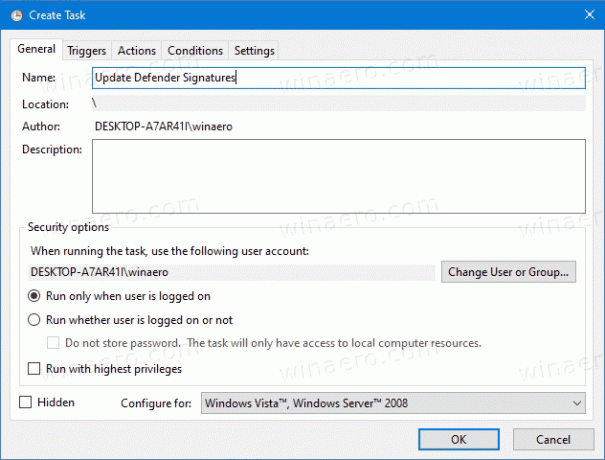
- მონიშნეთ ჩამრთველი სახელწოდებით „გაშვება უმაღლესი პრივილეგიებით“.
- ჩართეთ ოფცია „გაუშვათ, მომხმარებელი შესულია თუ არა“.

- გადადით "მოქმედებების" ჩანართზე. იქ დააჭირეთ ღილაკს "ახალი ...":


- გაიხსნება "ახალი მოქმედების" ფანჯარა. იქ თქვენ უნდა მიუთითოთ შემდეგი მონაცემები.
მოქმედება:დაიწყეთ პროგრამა
პროგრამა/სკრიპტი:"%ProgramFiles%\Windows Defender\MpCmdRun.exe"
არგუმენტების დამატება (სურვილისამებრ):-ამოღებულია განმარტებები -დინამიკური ხელმოწერები.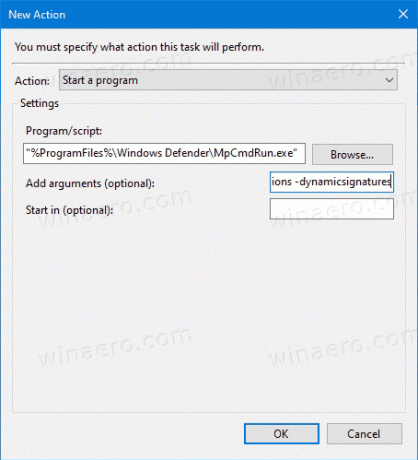
- დააწკაპუნეთ ახალი კვლავ დააწკაპუნეთ და შექმენით შემდეგი ახალი მოქმედება:
მოქმედება:დაიწყეთ პროგრამა
პროგრამა/სკრიპტი:"%ProgramFiles%\Windows Defender\MpCmdRun.exe"
არგუმენტების დამატება (სურვილისამებრ):-ხელმოწერის განახლება.
- გადადით Triggers ჩანართზე თქვენს ამოცანაში. იქ დააჭირეთ ღილაკს ახალი.
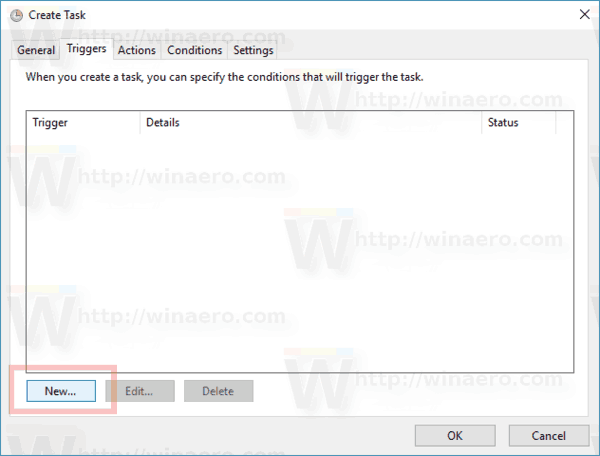
- ქვეშ დაიწყეთ დავალება, აირჩიეთ გრაფიკით ჩამოსაშლელ სიაში.
- მიუთითეთ სასურველი დროის ჩარჩო, მაგ. ყოველდღიურადდა დააწკაპუნეთ კარგი ღილაკი.
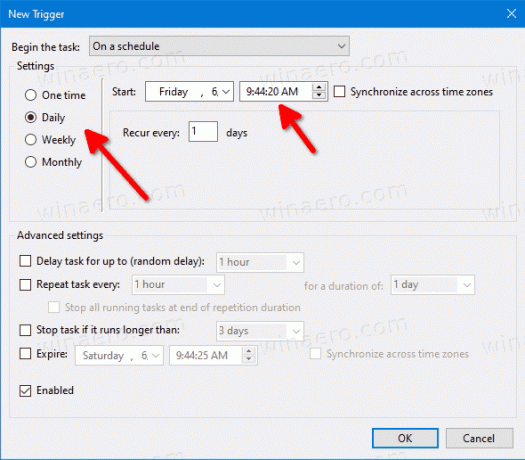
- გადადით "პირობების" ჩანართზე:

- მოხსენით ეს პარამეტრები:
- გააჩერეთ, თუ კომპიუტერი ბატარეაზე გადადის
- დაიწყეთ დავალება მხოლოდ იმ შემთხვევაში, თუ კომპიუტერი ჩართულია AC-ზე
იხილეთ შემდეგი ეკრანის სურათი:
- გადართეთ პარამეტრები ჩანართი.
- ჩართეთ (შეამოწმეთ) შემდეგი პარამეტრები:
- დავალების გაშვების უფლება მოთხოვნისამებრ (ნაგულისხმევად უკვე ჩართული უნდა იყოს).
- შეასრულეთ დავალება რაც შეიძლება მალე დაგეგმილი დაწყების გამოტოვების შემდეგ.

- დააწკაპუნეთ OK, რათა შექმნათ თქვენი დავალება და აკრიფეთ თქვენი ადმინისტრაციული შესვლა და პაროლი მოთხოვნისას.

შენიშვნა: თქვენი ადმინისტრაციული ანგარიში უნდა იყოს პაროლით დაცული. ნაგულისხმევად, დაუცველი მომხმარებლის ანგარიშები არ შეიძლება გამოყენებულ იქნას დაგეგმილ ამოცანებთან.
Ის არის.

